10 atajos para iPhone prácticos para automatizar las tareas cotidianas
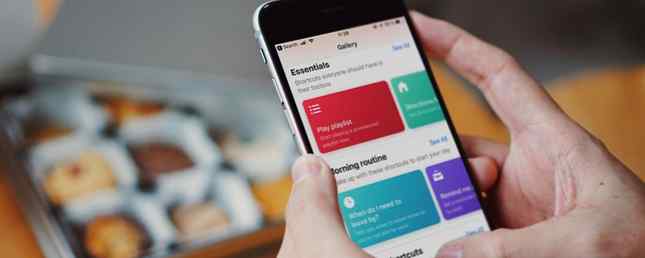
Probablemente realice algunas de las mismas tareas en su teléfono inteligente todos los días. Cuando te subes al auto, quieres jugar con tu lista de reproducción. Mientras sacas a pasear a tu perro, empiezas a escuchar tu podcast favorito. En el camino a casa, siempre le mandas un mensaje de texto a tu pareja cuando llegues.
Estas son tareas repetitivas que todos hacemos en nuestros iPhones. ¿No sería genial si pudieras automatizarlos? Gracias a los atajos de Siri, puedes hacer precisamente eso..
Tres pájaros con un atajo
Debes automatizar todo lo que haces varias veces al día, lo que requiere más que unos pocos toques. Esto le permite pasar menos tiempo en su iPhone y más tiempo haciendo otro trabajo.
Comience por registrar estas tareas y vea si puede automatizarlas con accesos directos. Shortcuts es la aplicación de automatización de Apple Cómo dominar los accesos directos de Siri y la aplicación de accesos directos en iOS 12 Cómo dominar los accesos directos de Siri y la aplicación de accesos directos en iOS 12 La nueva aplicación de accesos directos y la función de accesos directos de Siri en iOS 12 ofrecen formas asombrosas de automatizar tu iPhone o iPad. Leer más que le permite crear flujos de trabajo complejos (acciones que ocurren automáticamente, una después de la otra, una vez que los accesos directos se activan).
El acceso directo puede activarse de tres formas diferentes: desde el widget de Accesos directos en la pantalla de bloqueo, desde la hoja Compartir y usando una frase Siri personalizada.
Digamos que ha creado un acceso directo que reproduce su lista de reproducción favorita y pone su iPhone en No molestar. Cuando subes a tu auto, todo lo que haces es decir “Manejemos” a Siri. Ambas acciones sucederán en rápida sucesión. Si no eres una persona de Siri, puedes comenzar el proceso tocando Manejemos acceso directo desde el widget de accesos directos en la pantalla de bloqueo.
En ambos casos, no era necesario ir a la aplicación de Música o al Centro de Control para hacer el trabajo.
La aplicación Accesos directos también le permite importar accesos directos existentes. Afortunadamente, hay una gran comunidad dedicada a compartir atajos impresionantes. Si alguno de los accesos directos que se encuentran a continuación le impresiona, simplemente descárguelo y podrá importarlo a la aplicación Accesos directos..
Descargar: Atajos (gratis)
1. Establecer múltiples alarmas a la vez

Si necesita tres o más alarmas para despertarse todos los días, tiene sentido crear un acceso directo que inicie varias alarmas a la vez. Utilizando la Alarma de palanca acceso directo, puede habilitar una alarma que ya ha creado. los Crear alarma La acción hace lo que parece..
En este ejemplo, cambié una alarma de las 5:45 am y creé una alarma de las 6:00 am. Después de descargarlo, puede personalizar los tiempos para satisfacer sus necesidades..
Descargar: Alarmas múltiples
2. Iniciar un temporizador

Los temporizadores son útiles todos los días para la lavandería, el café, la pasta hirviendo y más. Cree un acceso directo para los temporizadores más utilizados y puede activarlos desde el atajo de Atajos o Siri.
Por ejemplo, tengo un temporizador de café de cuatro minutos que dispare simplemente diciendo “Prensa francesa” a Siri.
Descargar: Temporizador de prensa francés
3. Reproducir una lista de reproducción

El acceso directo Play Playlist viene directamente de la biblioteca de accesos directos y es bastante simple. Solo elige una de las listas de reproducción disponibles y elige Repetir o Barajar opciones Si es necesario, agregue una frase Siri.
Descargar: Play Playlist
4. Inicie un podcast con el temporizador de apagado

Tengo la costumbre de escuchar los podcasts cuando me acuesto. Si haces lo mismo, aquí tienes un atajo útil creado con la aplicación Overcast Disfruta de Podcasts con Overcast, la mejor aplicación de Podcast del iPhone Disfruta de Podcasts con Overcast, la mejor aplicación de Podcast del iPhone Overcast es la alternativa a la aplicación de Podcasts de Apple que has estado esperando. Lee mas .
Cuando se evoca, el acceso directo reanudará automáticamente el último episodio reproducido y activará el temporizador de apagado automático que utilizó por última vez..
Descargar: Temporizador cubierto
5. Apague el Wi-Fi de verdad

Cuando desactivas la conexión Wi-Fi del Centro de control, no se queda completamente apagado. A la mañana siguiente a las 5 am, se vuelve a habilitar automáticamente. Este atajo desactiva correctamente el Wi-Fi de la configuración.
Descargar: Desactiva la conexión Wi-Fi
6. Envíe rápidamente un iMessage predeterminado

Utilizando la Enviar mensaje en Accesos directos, puede enviar un mensaje fijo a uno o más contactos utilizando la aplicación Mensajes.
Después de agregar el Enviar mensaje Acción, añadir destinatarios y texto. Deshabilitar el Mostrar cuando se ejecuta alternar para hacer de esto un proceso en segundo plano.
Si rutinariamente envías el mismo mensaje de texto una y otra vez a los miembros de la familia (como si te hubieras ido de casa), esta acción puede ser un gran ahorro de tiempo. Agrega una frase Siri para hacer esto sin siquiera tocar tu iPhone.
Descargar: Texto Predeterminado
7. Agrega una canción a tu lista de reproducción

Cuando estás explorando Apple Music y te encuentras con una canción increíble, normalmente debes tocar un poco para agregarla a una de tus listas de reproducción favoritas. Pero hay una manera más fácil..
Inicie este acceso directo cuando esté reproduciendo la canción, elija la lista de reproducción y la agregará al final de la lista. Echa un vistazo a nuestra guía de listas de reproducción de Apple Music para más.
Descargar: Agregar a una lista de reproducción
8. Calcular la punta

Calcular punta es un atajo complejo que le muestra cuán poderosa es la aplicación de Atajos. Puede usar el acceso directo para reemplazar una aplicación de calculadora de propinas o matemáticas de la parte posterior de la servilleta.
Descargar: Calcular Consejo
9. Establecer un modo personalizado de no molestar

iOS 12 le permite configurar No molestar por una hora o indefinidamente. ¿Pero qué pasa si quieres configurarlo en 15 minutos, o en hora y media? Con este atajo, puedes.
Inicie el acceso directo, escriba los minutos u horas, y No molestar se activará durante dicho tiempo..
Descargar: No molestar el temporizador
10. Prepárate para la cama

Debes construir este atajo tú mismo, dependiendo de tu rutina nocturna. Puedes hacer una o todas las siguientes tareas cuando te acuestes:
- Activar No molestar
- Apague el celular y el wifi
- Empezar a reproducir un podcast
- Apagar las luces inteligentes
- Escucha algo de música calmante
- Algo completamente distinto
Puede cargar todo lo anterior en un solo acceso directo. Cree un nuevo acceso directo y busque las acciones anteriores como Wifi, No molestar, y así. Entonces dale una frase de Siri como Buenas noches.
La próxima vez que vayas a la cama, solo dile a Siri “Buenas noches” y mira como lo hace todo en tu atajo uno por uno.
Más características ocultas en iOS 12
La función de atajos y automatización de Siri en iOS 12 está completamente oculta. Y hay más características secretas como esta. Echa un vistazo a nuestras funciones ocultas de iOS 12 favoritas 15 Características ocultas de iOS 12 que debes retirar 15 Funciones ocultas de iOS 12 que debes revisar iOS 12 agrega características importantes como Tiempo de pantalla, pero también tiene muchos otros trucos. Aquí hay 15 características ocultas de iOS 12 para conocer. Lea más como soporte de administrador de contraseñas de terceros, administración avanzada de notificaciones y mucho más.
Explora más sobre: Consejos para iPhone, Trucos para iPhone, Automatización móvil, Siri.


